接著這個單元我們來看一下 WordPress 要如何加上電子商務的功能。電商網站的功能與運作都較為複雜,可以的話我還是會建議交給專業團隊來進行建置與管理維護。如果我們只是自己剛開始打算經營一個電商網站來賣點東西,那我們透過 WooCommerce 會是一個不錯的開始。
另外,也因為如此,我這邊也只會教大家如何簡單的上架第一個商品。如果想學習 WooCommerce 的進階功能,這篇可能就不適合你了。
WooCommerce 是一款被安裝在 WordPress 上的電子商務系統外掛,主要是被設計來幫助網站經營者能透過 WooCommerce 外掛,在自己架設的 WordPress 網站上販售商品,並收取銷售款項。WooCommerce 在全球電商網站的市佔上有相當大比重,也幾乎是 WordPress 網站要套用電商功能的主要選擇。
一、我們在 WordPress 的外掛目錄,可以輕鬆找到 WooCommerce,點擊安裝並啟用。
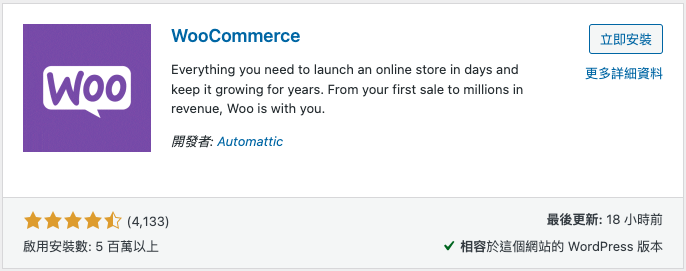
二、安裝完成後,一樣會有一個使用的引導,我們先點選 Set up my store ,來開始設定。
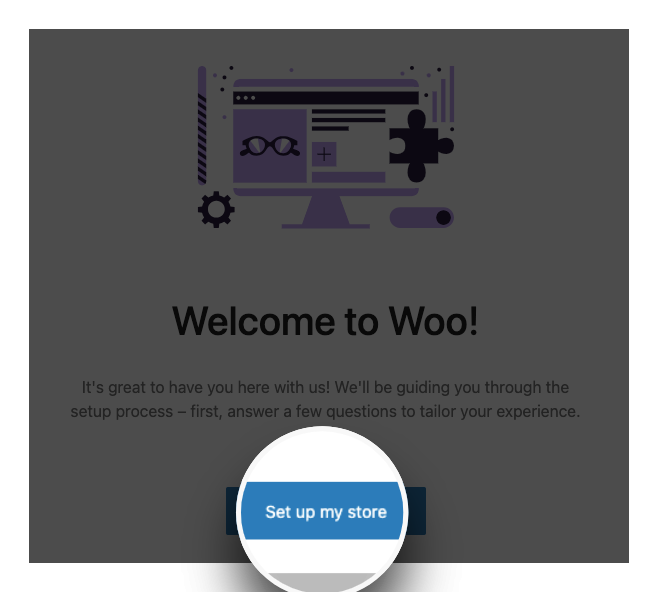
三、WooCommerce 會想要知道我們用 WooCommerce 的用途。那我們應該都是想開始我們的生意,所以勾選 I'm just starting my business 後,點選 Continue 。
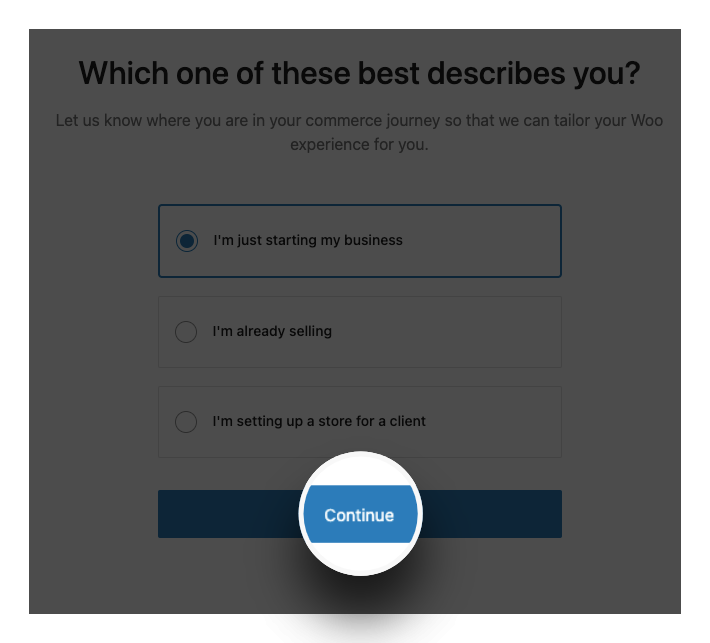
四、接著,我們要來填入些基本資料這裡依序是商家名稱、產業別、商店位置。也是一樣,填寫好了後,我們按 Continue 。
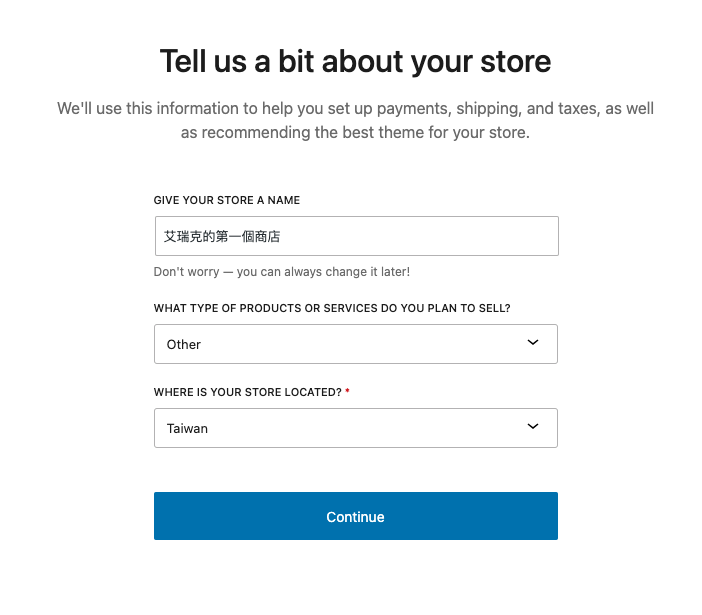
五,這個步驟會有一些 WooCommerce 推薦的整合工具。勾選想要強化的功能後,我們按 Continue ,這樣就完成安裝了。
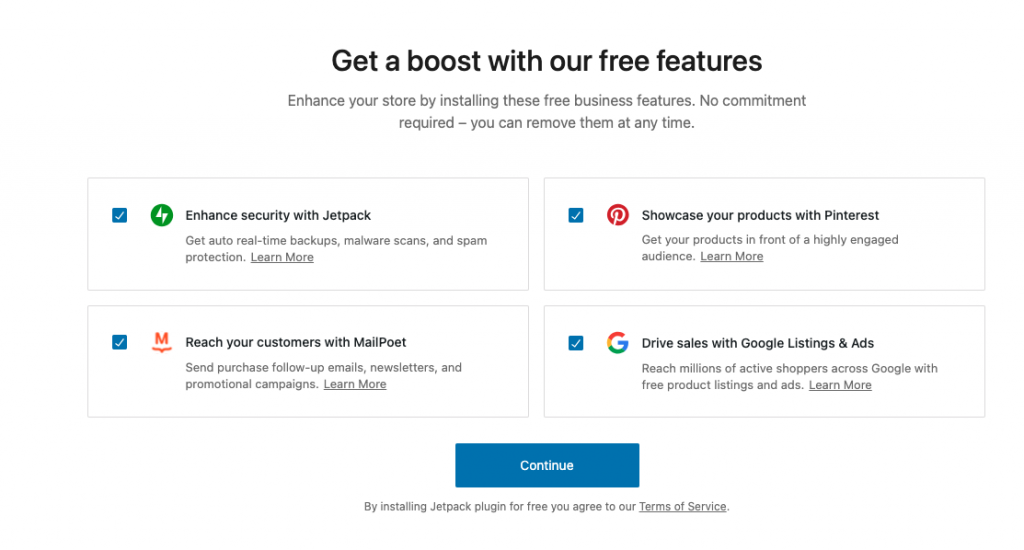
一、接著會進入使用引導的畫面。我們依序要設定第一個商品、付款方式、稅率、以及行銷和客製化商店。那我們按照他的五個步驟,依照順序完成。
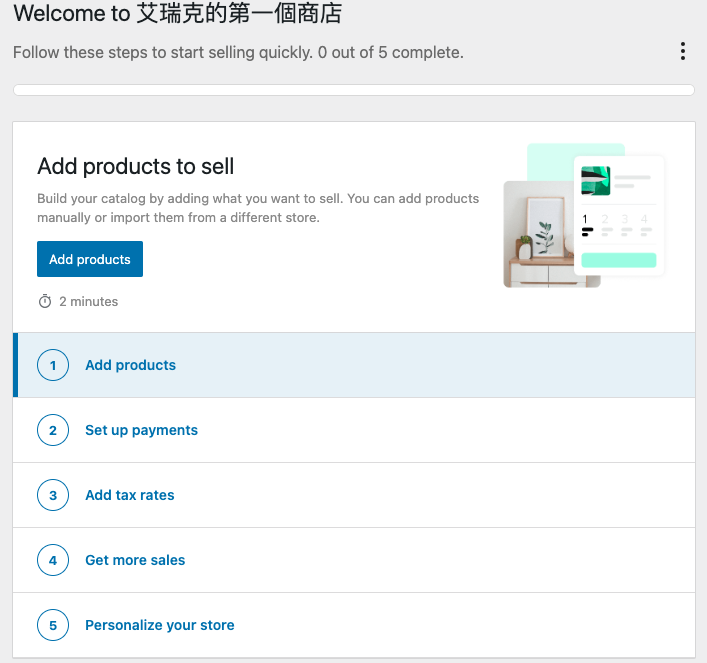
一、商品種類分很多種,我們按照自己的商品型態去做選擇即可。
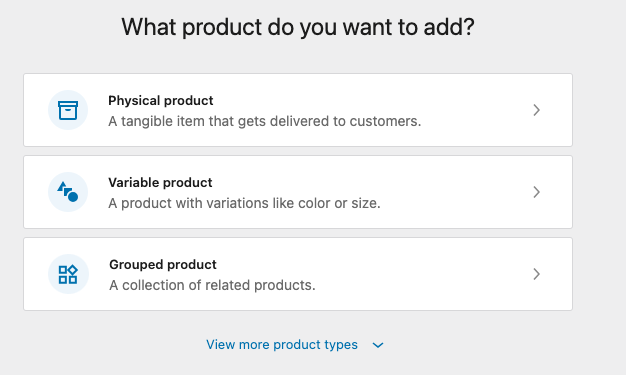
二、那進去後,他其實會引導你這麼建立商品,造著做就對了。 (其實跟我們建立文章或是頁面的方法大同小異。)
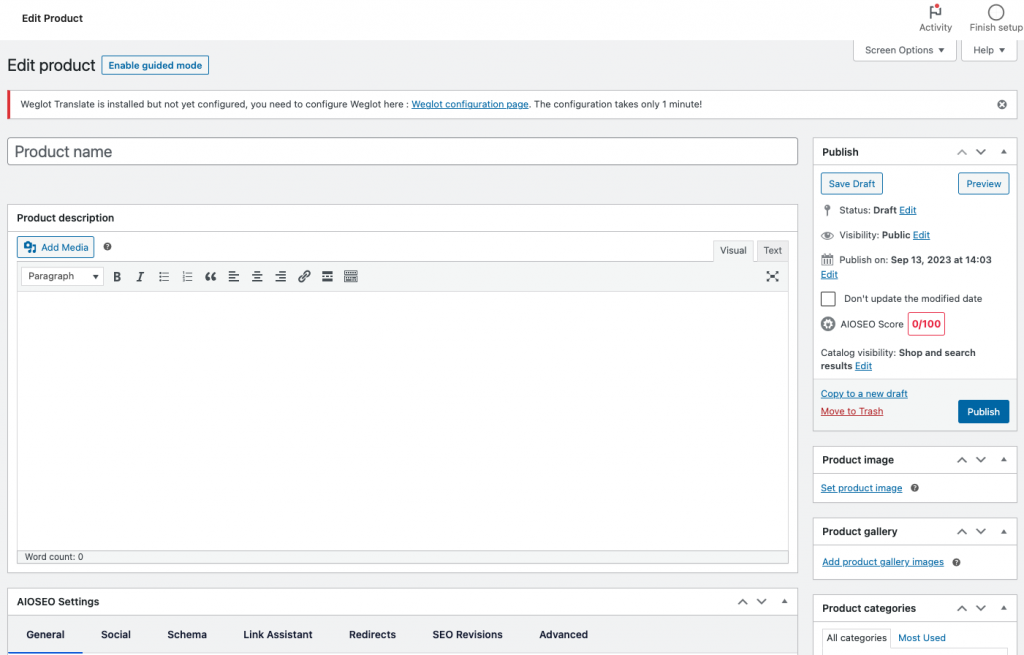
你可以設定銀行轉帳,那在台灣用 WooCommerce 來做電商的網站,大多會選擇綠界金流來做串接。綠界的網站上有提供 WooCommerce 的外掛,但是我覺得不好用。如果要用的話我會建議使用 RY WooCommerce Tools 提供的綠界金流,雖然要付費,但是值得付費。
那我們要先去綠界註冊個帳號,並開通商店的功能,並且取得特店編號跟金鑰。然後可以直接到 WooCommerce 的付款設定啟用綠界,並且選擇付款方式。
之後在網頁上結帳的時候就會顯示,而我們收到的款項的部分會進到綠界的帳號。
接著是 Add tax rates、 Get more sales 和 Personalize your store。這三個部分會比較複雜,不會影響到我們在 WooCommerce 上面進行簡單的商品販售,所以有興趣的人再往下設定就好。
那我們接著就可以來測試一下加入購物車的功能,還有查看購物車,以及結帳流程了。
順帶一提,在安裝 WooCommerce 的時,系統會自動新增商店這個頁面,這頁是外掛預設的商品頁,上面會陳設網站上有的商品,而點進去也可以看到商品頁面。
我們在這個單元學會了如何開啟電子商務功能,並且上架了我們的第一個商品。WooCommerce 其實很博大精深,有很多細節可以去做調整,如果想往下的話,可以參考官方的文件。
如果,大致上都沒什麼問題,我們商店就可以開張了!
